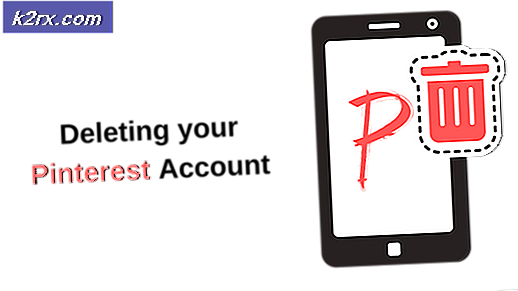Javascript-unntaksfeil i Microsoft Teams på Windows 10
JavaScript-unntaksfeil i Microsoft Teams har blitt rapportert flere ganger på online supportfora så vel som i Microsoft Support Community. Det skjer hovedsakelig i en av de to situasjonene: når en bruker prøver å kjøre Microsoft Teams konfigurert eller når en bruker prøver å kjøre Microsoft Teams-programvare. Feilmeldingen er som følger:
Hva forårsaker Javascript-unntaksfeil i Microsoft Teams?
Vi har listet opp noen få årsaker til problemet etter å ha gjennomgått brukerens tilbakemeldinger og tekniske myndigheter i detalj. De grunnleggende årsakene til denne feilen kan være uklare, men de mest rapporterte mulige årsakene i nettsamfunnet er listet opp nedenfor. Listen er som følger:
- trykk Windows-tast + R tastene på tastaturet for å åpne Kjør dialogboksen.
- Type appwiz.cpl og klikk OK. Dette tar deg til listen over alle installerte programmer på din PC.
- Finn alle Microsoft Visual C ++ - programmer i listen, velg dem og klikk Avinstaller. Dette vil starte en serie avinstallasjonsveivisere som kjører rygg mot rygg. Vent til prosessen blir fullført.
- Last ned en fersk oppdatert kopi av Microsoft Visual C ++ Runtime Libraries fra den offisielle Microsoft Support-siden og deretter installere dem. Dette skal løse problemet ditt.
Løsning 2: Rengjør Avinstaller og installer MS Teams på nytt
Hvis installering av de nyeste versjonene av Microsoft Visual C ++ Runtime Libraries ikke løste problemet ditt, er det stor mulighet for at noen av MS Teams-systemfilene er skadet. Den enkle løsningen ville være å avinstallere MS Teams helt og installere den nyeste versjonen. Følg trinnene nedenfor for å gjøre det:
- Lukk MS Teams ved å høyreklikke på MS Teams-ikonet i oppgavelinjen og velg Slutte. Dette vil avslutte alle pågående bakgrunnsprosesser relatert til MS Teams.
- Høyreklikk på Start og velg Kontrollpanel for å åpne den.
- Å velge Avinstaller et program under Programmer-delen. Dette tar deg til listen over alle installerte programmer på din PC.
- Å velge Microsoft Teams fra listen over installerte programmer og klikk Avinstaller. Dette begynner å avinstallere MS Teams. Fremgangsmåten kan ta tid, så vent til den blir ferdig.
- trykk Windows + R. tastene på tastaturet for å åpne Kjør dialogboksen. Type % appdata% og klikk OK. Dette tar deg til en skjult mappe med navnet AppData der brukerdata lagres for forskjellige applikasjoner som er installert på PCen.
- Åpne Microsoft-mappen, høyreklikk på Lag mappen og velg Slett.
- Lukk alle vinduer og trykk på igjen Windows + R. tastene på tastaturet for å starte Løpe. Type % Programdata% og klikk OK. Dette tar deg til en skjult mappe som heter ProgramData der programrelaterte innstillinger eller data er lagret.
- Gjenta trinn 6. Nå har du endelig avinstallert Microsoft Teams helt fra datamaskinen din.
- Last ned en fersk oppdatert kopi av Microsoft Teams skrivebordsoppsett fra den offisielle nedlastingssiden for Microsoft Teams og deretter installere den. Dette skal endelig løse problemet ditt.
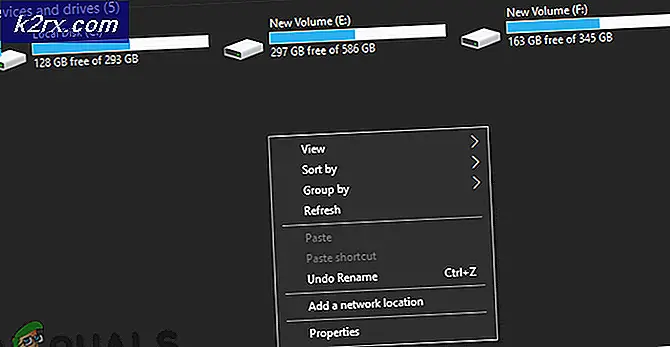
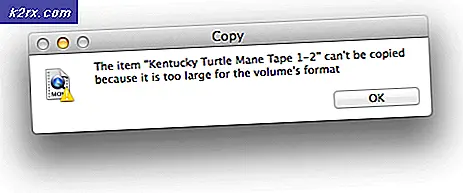

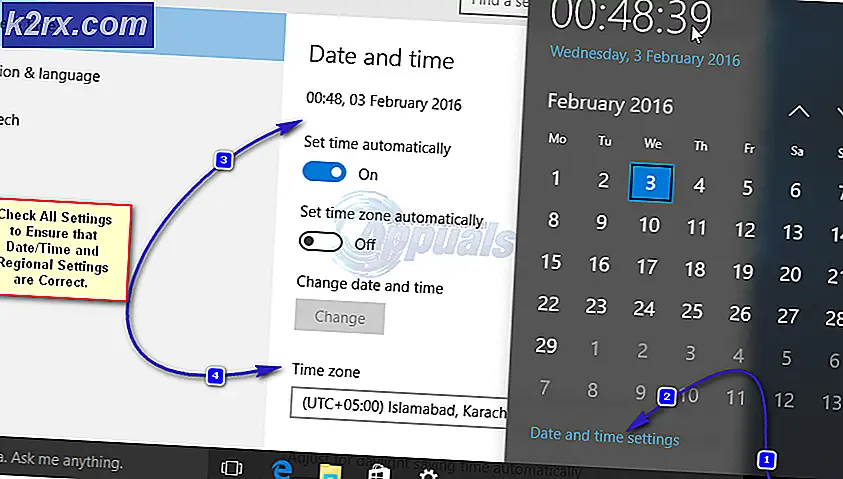
![[FIXED] Appen du prøver å installere, er ikke en Microsoft-bekreftet app](http://k2rx.com/img/101737/fixed-the-app-youre-trying-to-install-isnt-a-microsoft-verified-app-101737.png)